В заметке поясню максимально простыми словами для новичков, что такое виртуальная машина («виртуалка» или ВМ), для чего используется, в каких случаях эта штуковина может быть нужна, а также расскажу, какие их виды бывают. Не исключаю, что эти знания могут приоткрыть для вас новые возможности по пользованию компьютером, даже не будучи IT-специалистом.
Например, как на счет того, чтобы запустить у себя на компьютере другую, нужную для определенных задач операционную систему, не морочась с ее реальной установкой? Или как поставить программу или запустить подозрительный файл, не боясь заражения вирусами?
В общем применять это можно для решения многих разных задач, я, например, даже для простого заработка через интернет использовал ? Ну что же, начнем.
Хочу предупредить, что впереди вас возможно ждут еще ряд незнакомых слов, поэтому я составил в конце список основных терминов с доступной для новичков расшифровкой. Поэтому, если встретили незнакомое слово, прокрутите заметку вниз и найдете, что это ?
Что такое виртуальная машина («виртуалка» / ВМ)
Прежде чем перейти к определению, что такое виртуальная машина, хочу выдать вам еще один термин – эмуляция, т.е. возможность имитации чего-либо. В нашем случае каких-либо программ и устройств при помощи других специально разработанных для этого программных средств (эмуляторов).
Я думаю, что термин эмуляции вам знаком, а значит и понять будет проще, потому что для нас, обычных пользователей, эти понятия мало чем отличаются (если не углубляться в дебри).
А теперь пример, чтобы точно поняли: вот у вас на компьютере установлена Windows (предположим версии 10) и вы прямо в ней запускаете Linux или доисторическую Windows XP или даже Android для смартфонов ? В принципе любую систему!
То есть та самая Linux, Windows XP или что-то другое будут работать прямо внутри вашей реальной Windows 10, как обычная программа, запущенная в окне или на полный экран, с возможностью в любой момент быстро ее закрыть.
Для полного понимания картины, вот как это выглядит:
Таким образом нам не приходится полноценно ставить на комп нужную операционку или думать, как установить вторую, чтобы при этом ничего не порушить.
Для чего нужна виртуальная машина на компьютере
С главным определением вы познакомились и уже наверняка какая-то картинка в голове складывается. Но теперь не менее важный вопрос, а для чего нужна виртуальная машина, зачем ее вообще использовать рядовому пользователю на своем компьютере? Раз и без нее хорошо вроде жилось. Давайте рассмотрим некоторые случаи применения, а то может и правда не за чем :)
1. Если нужно работать время от времени в другой операционной системе
И первая причина – вам нужно или просто хочется работать в другой системе, но совсем не хочется ставить ее физически на свой компьютер. Вот требуется, к примеру, запускать для своих дел старую добрую Windows XP, ну нравится она вам и хоть тресни!
Ставить же ее новичку в качестве обычной ОС – не то, что геморойно, но еще и чревато ошибками, из-за чего потом вообще может не запуститься основная операционка. Тогда вы просто ставите себе «XP» в качестве виртуальной машины и радуетесь, что можете без проблем там работать ?
Аналогично с Linux, Mac и другими системами. Например, я не пользуюсь постоянно Линуксом, но бывает все-таки нужен, чтобы потихоньку изучать. Я просто поставил его на виртуальную машину и доволен, меня устраивает на все 100%. Работает полноценная система, которую в моем случае просто нет смысла устанавливать рядом с моей Windows 10.
Тем более если поставить полноценный Линукс, то как с него переключиться быстро на винду? :) Да никак, только перезагружая каждый раз ПК, выбирая нужную систему. Это ж сущий бред… По крайней мере для тех, кто больше пользуется другой ОС или поровну.
2. Для тестирования, проверки софта, настроек
Также виртуальные машины используются для проверки программ или файлов, когда вы боитесь делать это в своей реальной операционке или просто не хотите ее захламлять ненужным, чем пользуетесь супер редко.
Причина бояться что-то подхватить из заразы на свой компьютера всегда есть. Особенно у неопытных юзеров, ведь можно по незнанию и при отсутствии нормальной защиты можно запустить какой-нибудь файлик или перейти на плохой сайт и потом избавляться проблемы с временными и финансовыми затратами.
Так вот использование виртуальных машин, если нужно просто протестировать софт, файлы, функции системы, годится очень здорово! Вот почему:
- Можете смело пробовать запускать на ней файлы, которые вроде как вам нужны, но все же сомневаетесь в содержимом. Виртуалка все проглотит и если в том файле будет вирус, то ваша реальная операционка никак не пострадает.
- Можно устанавливать на ВМ программы, которые вы хотите проверить в работе, протестировать и при этом нет желания ставить их в реальную ОС. Или же вам нужно проверить работоспособность софта на определенной системе. К примеру, у вас Windows 10, а вы хотите попробовать, работает ли программа на Windows 7?
- Помимо программ можно и настройки проверять, что-то в них менять для эксперимента, не боясь при этом по страшному накосячить :)
Пункт 2 и 3 для меня, как для блогера и человека, длительное время работающего в техподдержке по компьютерным вопросам, особенно актуален.
Нужно иногда проверить перед написанием очередной инструкции или обзора, а нормально за запускается софт на той же 7-ке? А то у меня ведь 10-ка, разница большая :) Или выявить, как бороться с той или иной ошибке, возникающей в другой системе.
3. Для заработка через интернет (частично)
Даже окончательно поняв, что такое виртуальная машина, наверное, будет странным услышать, что ее особенности актуальны и используются в ряде случаев для некоторых видов заработка. Приведу пример из своего опыта…
Несколько лет назад я особенно активно вникал в заработок на буксах и, можно сказать, собаку съел в этом деле ? Вот там часто встречаются задания, где необходимо что-то скачать на компьютер, установить за деньги и подобное.
Будучи технарем, айтишником, я на 100% понимаю, что ставить что попало на свой компьютер слишком небезопасно, даже при работающем, казалось бы, надежном антивирусе. Да даже сразу при двух (шучу, так делать вообще не стоит).
Но не пропускать же такие задания, стоимостью 5, а иногда свыше 10 рублей. Выход простой – проделывать все это на виртуальной машине. Установил там нужный софт, и пусть даже система подцепит дрянь какую-то, нам не страшно :) Сдаем отчет рекламодателю, получаем денежку. Профит!
Кстати, у кого позволяет система, можно вообще полностью в виртуалке сидеть и чувствовать, что ваша основная система в полнейшей безопасности. Но я так не делаю, считаю достаточно применять только в случаях скачивания и установки чего-либо.
Бесплатные виртуальные машины и эмуляторы
Итак, раз виртуальная машина – это такой специальный набор программных средств, то какие же лучше бесплатные из них и при этом наиболее простые для новичков существуют?
Рассмотрим самое известное и хорошее, что я пробовал и на своей шкуре.
VMWare Workstation (для Windows, Linux)
Отличный вариант, которым я сам пользуюсь на данный момент ? Вот здесь составил полное руководство по обращению с этой программой, там же вы найдете и ссылку для скачивания с официального сайта.
Достоинства:
- Поддерживает множество разных операционных систем для установки в качестве виртуалок – Windows всевозможных версий, а также Linux и Mac OS;
- Очень проста в обращении. Здесь, в отличие от любых других вариантов, безукоризненно работает и функция перетаскивания файлов с реальной ОС в виртуальную и наоборот, проще говоря «буфер обмена». Это просто идеально! Перетянул файлик, к примеру, со своего рабочего стола прямо в виртуалку и готово, он оказался там.
- Стабильна. Ошибок, появляющихся из ниоткуда, ни разу не встречал. Ну если самому «нагадить», то это уже другой разговор :)
- Помимо Windows, может работать на Linux системах.
Недостатки:
- Английский интерфейс. Ох как мне хорошо знакомо, когда люди отказываются от проги только из-за того, что она на английском :) Но в данном случае, отвечаю, это не помеха! Тем более по моей подробнейшей инструкции (см. ссылку выше).
- Работает только на 64 разрядных версиях операционных систем. А вот это уже, конечно, проблемка для тех, у кого установлена x86 (32 разрядная). Придется выбирать другое решение…
- В бесплатном ПО есть некоторые ограничения по функционалу, в отличие от PRO-версии, однако не считаю их нужными для новичков и даже не для всех профи эти примочки будут актуальными.
А как проверить разрядность системы Windows? А то выше про это упоминал и нужно понимать, подойдет вам предложенная виртуалка или нет. Все просто: наберите в поиске системы (например, в меню «Пуск» в Windows 7) слово «система» и откройте найденный компонент. В открывшемся окне, в строке «тип системы» увидите разрядность:
Считаю, недостатки не велики. И если после изучения других вариантов, встанет вопрос, какую виртуальную машину выбрать, то считаю ВМВаре отличной для этой цели бесплатной программой, работающей в Windows 7, 8, 10 и Linux. По большей части из-за простоты, стабильности, я обычно советую данный софт для новичков.
Oracle VirtualBox (для Windows, Linux, Mac)
Однозначно конкурент для VMWare, прямо наступает на ему пятки, а в полноте функционала даже переплюнул. Кстати, в отличие от 1-го и 3-го решения (см. ниже), виртуалбокс может даже систему Андройд запустить! Но есть, на мой взгляд, ощутимые недочеты для новичков, о чем ниже…
Достоинства:
- Также поддерживает целую кучу разных ОС для установки в качестве виртуальных.
- Имеется русский язык.
- Работает даже на 32 разрядных системах (x86).
- Пользоваться удобно, но менее чем 1-м предложенном решении (в недостатках отмечу).
- Полный функционал доступен бесплатно (для некоммерческого использования), в том числе создание так называемых «снапшотов», безо всяких отдельных платных версий типа «ПРО».
- Позволяет запустить даже Android при использовании правильного образа этой системы.
- Помимо Windows 7, 8, 10, эта бесплатная программа подходит и для установки на Linux, а также Mac OS, т.е. можете создавать и запускать виртуальные машины на всех операционках.
Недостатки:
- Хоть в целом программой пользоваться просто, имеется большой минус – слишком криво работает функция перетаскивания файлов из реальной системы в виртуальную. Когда я активно пользовался виртуалбоксом, у меня вообще не получилось заставить эту возможность работать, хотя все должно быть ОК. В общем кривовато и без этого, если честно, пользоваться виртуальной машиной не совсем удобно.
- Возможны ошибки при работе софта, когда даже система перестает запускаться.
Официальный сайт этой виртуальной машины: https://www.virtualbox.org/
Microsoft Hyper-V (для Windows 8 и старших версий)
Ну и 3-й вариант – бесплатная виртуальная машина для Windows 10, 8 и 7 - система эмуляции от Microsoft «Hyper-V», пришедшая на замену устаревшему VirtualPС. Основная фишка в том, что это решение встроено прямо в ОС (но нужно ее включить как компонент). Правда только в версии «Профессиональная» и более продвинутых, т.е. в базовой, начальной, домашней такой проги нет.
Достоинства:
- Ничего не нужно устанавливать отдельно для Windows 8 и более старших поколений. Все уже встроено.
- Русскоязычный интерфейс.
- Понятный интерфейс, несложное использование.
Недостатки:
- Работает только на последних 64 разрядных версиях Windows (от 8 и выше) и только на сборках, начиная от «профессиональная». Но ведь полно тех, пользуется всякими «домашними» версиями, поставляемыми вместе с купленными компьютерами. В этом случае придется использовать другое решение…
- Виртуальная машина не подходит для установки на Linux и Mac OS.
- Нет такого продвинутого совместного буфера обмена, как в VMWare, т.е. нельзя перетаскивать файлы в легкую, а только при помощи подключения сетевых дисков. В общем пляски с бубном неизбежны для такой, казалось бы, простой возможности…
Эмуляторы для запуска Android на компьютере
Помимо виртуальных машин, что позволяют запускать такие операционные системы для компьютеров, как Windows, Linux и Mac OS различных версий, есть еще и эмуляторы для ПК, через которые можно даже поработать в Android.
Вот самые ТОП-вые из бесплатных эмуляторов системы Андройд, в которых я пробовал работать:
Все они схожи, разве что BlueStacks позволяет запускать игры андройда, но не является полноценной эмуляцией самой системы, чтобы можно было в ней полазить, настраивать и пр.
Оставшиеся два уже подойдут, чтобы фактически полноценно испытать работу системы Андройд: устанавливать и запускать в ней приложения с Play Market, изменять настройки Android, проверять работу различных функций.
Основные понятия и термины для работы с виртуальными машинами
Помимо определения, что такое виртуальная машина, важно еще и понимать некоторые другие термины, которые вы можете часто встречать не только в моих заметках, но и в любых инструкциях по данной теме. Иначе можно спотыкаться на элементарных вещах, не понимая, о чем вам пишут ?
Тем более выше уже проскакивала куча подобных понятий и наверняка у новичков это вызывало вопросы. Поэтому сейчас простым языком разберу основное, что нужно знать:
- ВМ – это сокращенная аббревиатура для термина «виртуальная машина» (или «виртуалка»). Иногда можете у меня в заметках встретить также просто «машина», что будет понятно по контексту.
- ОС – операционная система (можно называть еще «операционка» или «система» в соответствующем контексте). Т.е. та оболочка на компьютере, через которую ведется работа: Windows, Linux, Mac…
- Гостевая ОС – это операционная система, на которая установлена на виртуальной машине. Также может называться «целевая».
- Хостовая ОС (host или хост-платформа) – реальная операционка на вашем компьютере.
- Виртуальный диск (ВД) – подобие жесткого диска, на который устанавливается виртуальная система (гостевая). То есть на вашем реальном диске компьютера резервируется некоторое пространство, которое будет использовать виртуальная машина. Вот это пространство для ВМ и называем виртуальным диском.
- Снапшоты / снимки – это копии состояний виртуальной машины, которые позволяют затем легко восстновить ее к тому моменту, на которое был сделан «снимок». Например, сделали снапшот 20.07.2020 в 10:00, а через 2 дня с виртуалкой что-то пошло не так, какие-то сбои появились, вирусами заразилась. Поскольку у вас есть снапшот Вы можете восстановить ее к тому моменту, т.е. состоянию, которое имела виртуалка в 10:00 20.07.2020.
- Буфер обмена – это временная память в операционной системе, в которую попадает все, что вы копируете, вырезаете (текст, документы). Например, скопировали пару абзацев из документа и это запоминается в «буфере обмена», что позволяет вам потом вставить в другое место скопированную информацию.
Пока что как-то так… Планирую пополнять терминологию, которая может пригодиться при работе с виртуалками, если буду встречать что-то новое. Если вопросы будут, пишите под статьей в комментах, отвечу.
Основные выводы
Надеюсь, у меня получилось толково разъяснить для начинающих, что такое виртуальная машина и для чего может быть нужным ее использование. Если же совсем ничего не понятно, полагаю, что вам еще может быть и нет необходимости применять виртуалку.
Знаю по себе, что когда что-то не нужно, любая информация на эту тему не воспринимается :) А стоит заинтересоваться, когда видишь перед собой необходимость применения, определенную цель, то все автоматом становится на свои места и с терминологией проще.
Ну а кто реально понял, что ему это нужно, то осталось только поставить одну из рассмотренных программ для ее создания и установить на нее гостевую систему, которой хотите пользоваться.
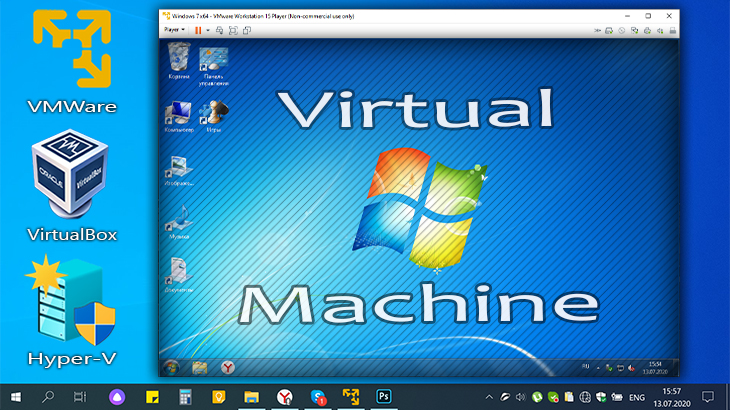


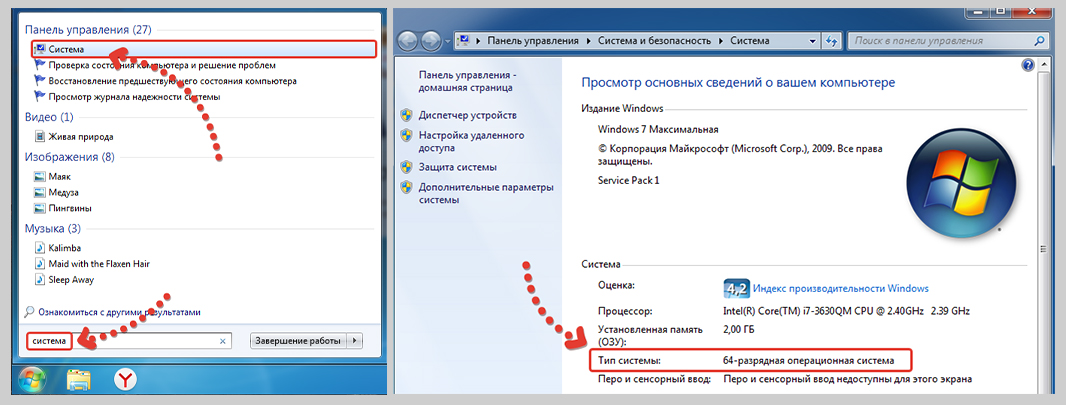
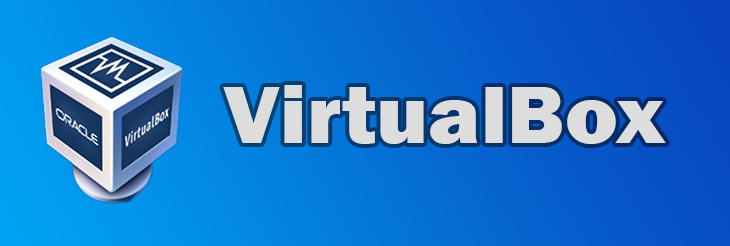

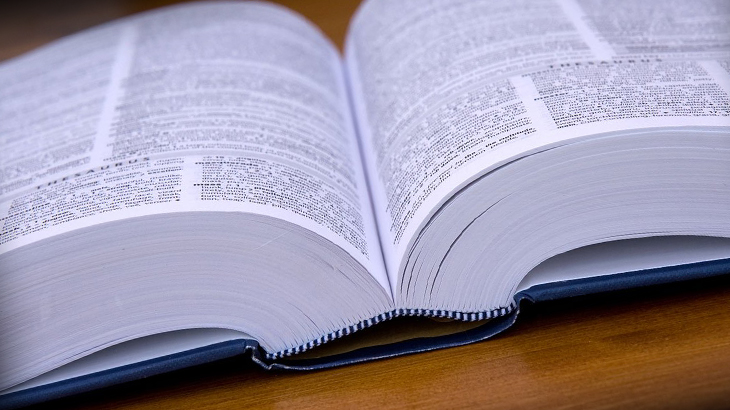
Оставить комментарий